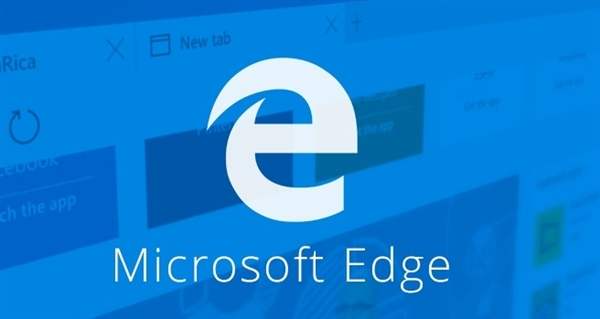
edge浏览器怎么设置兼容模式?当我们在使用edge浏览器时,想要使用edge浏览器的兼容模式要怎么办呢?要怎么打开edge浏览器的兼容模式呢?下面就让小编给大家介绍一下。
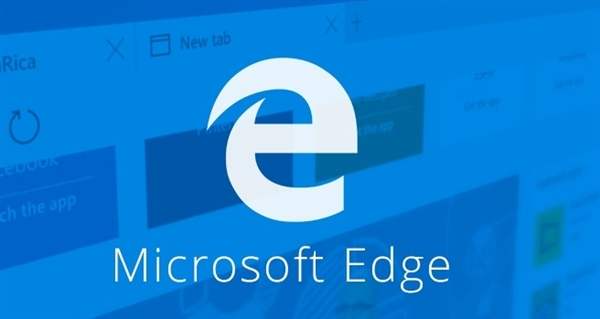
一、方法一:
1、win10系统上,点击开始菜单,选择Edge浏览器,如下图所示:

2、开Edge浏览器之后,点击右上方的三点图标,如下图所示:
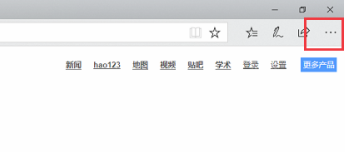
3、dge浏览器设置兼容模式主要通过ie,点击三点图标,选择“使用Internet Explorer 打开”,如下图所示:
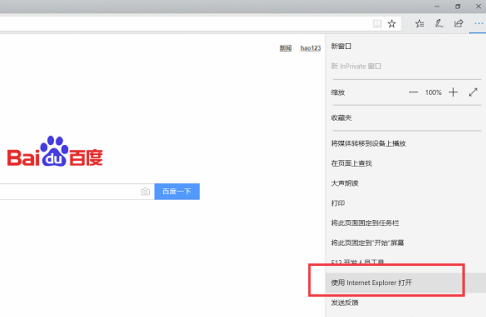
4、开ie之后,就可以设置兼容模式了,点击设置图标,选择“兼容性视图设置”,如下图所示:
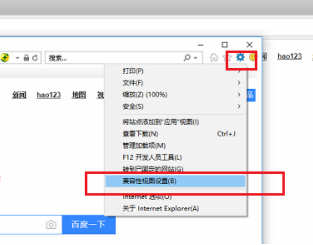
5、去兼容性视图设置界面之后,将要设置的兼容性网站添加进去,如下图所示:
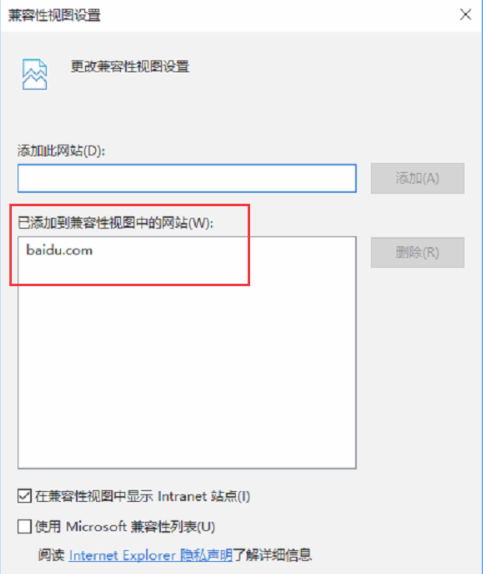
二、方法二:
1、打开edge浏览器之后,在地址栏输入:about:flags后回车。
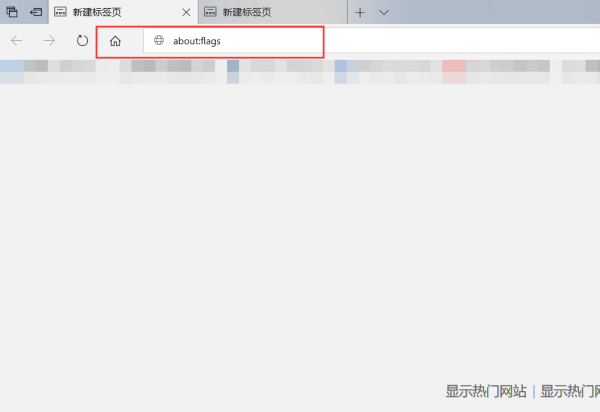
2、在开发者中点击“使用Microsoft兼容性列表”的勾选,同时请注意提示,需要重启EDGE浏览器才会生效。再次开启网站,就不会再有兼容性提示。

3、也可以点击右上角的设置按钮,然后点击用IE浏览器打开。
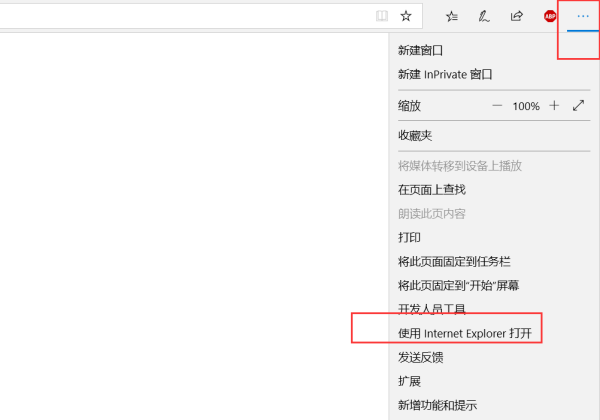
4、打开IE浏览器之后,在其设置中打开功能设置。
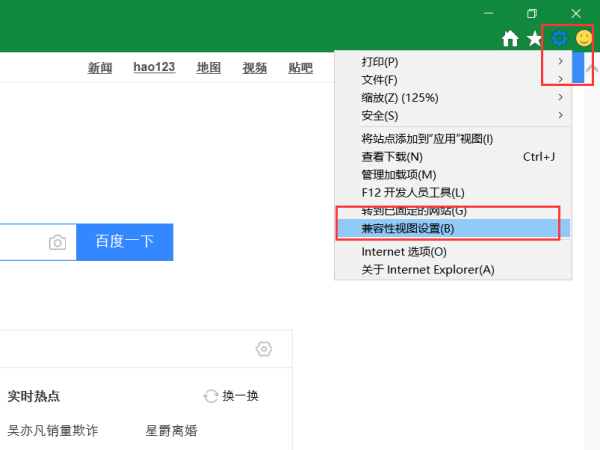
5、弹出兼容性设置界面后,在【添加此网点】中加入网址,点击添加。成功后就会在【已添加到兼容性视图】中的网站中显示。点击确定即可。
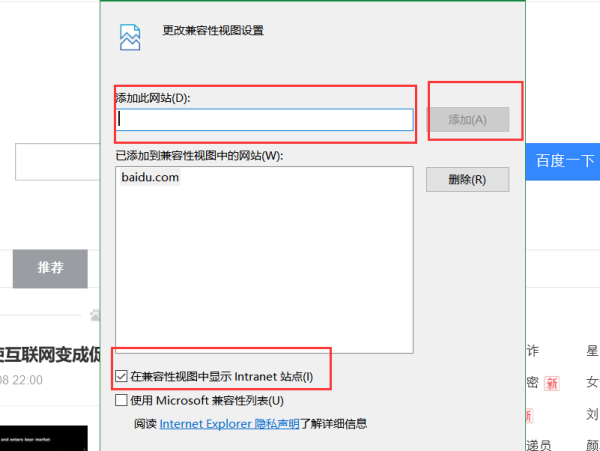
以上就是edge浏览器怎么设置兼容模式的全部内容,希望以上内容能帮助到朋友们。




